Các lệnh SSH command cơ bản
SSH Command trong Linux
SSH Command trong Linux thiết lập một kết nối an toàn được mã hóa để truyền lệnh đi giữa 2 máy tính trên giao thức mạng internet không an toàn. SSH Command dùng một user của server từ xa để chứng thực và kết nối tới user đó thông qua địa chỉ IP address của server. Ngoài việc thường được dùng để truy cập server, ssh command còn có thể chuyển file, tạo đường hầm cho ứng dụng, quản lý server.
Bài này sẽ hướng dẫn bạn sử dụng SSH để kết nối tới server và hướng dẫn quản lý server bằng cách thực hiện một số lệnh SSH command.
13 SSH command cơ bản nhất để quản lý server Linux là:
| SSH Command | Giải thích |
|---|---|
ls |
Liệt kê danh sách file và thư mục |
cd |
Đổi thư mục |
mkdir |
Tạo thư mục mới |
touch |
Tạo file mới |
rm |
Xóa file |
cat |
Xem nội dung của file |
pwd |
Xem đường dẫn chi tiết thư mục hiện hành |
cp |
Sao chép file/folder |
mv |
Di chuyển file/folder |
grep |
Tìm một cụm từ trong files/dòng |
find |
Tìm files và thư mục |
vi/nano |
Biên tập file (text editor) |
history |
Hiển thị 50 lệnh thường dùng nhất |
clear |
Xóa màn hình terminal (cho gọn) |
Bạn cần chuẩn bị gì?
Trước khi bắt đầu bạn cần:
- Có thông tin đăng nhập của user trên máy chủ từ xa
- Có ứng dụng putty hoặc có Terminal trên máy đang dùng để thực hiện kết nối
Bước 1 — Truy cập server
Chúng tôi khuyên sử dụng server ảo mới với template mới để lỡ bạn xóa file nào chúng ta cũng có thể cài lại template mới từ đầu.
Lệnh cơ bản bạn cần dùng là:
ssh user@serverip
Lệnh này giúp bạn kết nới tới user của server có địa chỉ IP là serverip. Bạn cần thay user và serverip bằng giá trị thực.
Khi enter, bạn sẽ bị yêu cầu nhập password (nếu kết nối lần đầu, bạn cũng sẽ thấy cảnh báo server đang kết nối không được chứng thực, chỉ cần nhấn yes trên dòng lệnh).
Vậy đó, bạn đã kết nối được và có thể bắt đầu đọc tiếp hướng dẫn sau để quản lý file qua Terminal! Nếu bạn đang thoát khỏi remote server và muốn quay lại máy tính, chỉ cần gõ exit trên command line.
Hướng dẫn chi tiết hơn kết nối tới VPS qua Putty SSH có thể tìm thấy tại đây
Bước 2 — Hiểu thuộc các lệnh SSH command cơ bản
Trong bước này, chúng ta sẽ dùng những command (lệnh) quan trọng nhất và phổ biến nhất! Nhưng trước tiên bạn cần hiểu rõ chi tiết ý nghĩa của nó.
QUAN TRỌNG! Áp dụng cho commands trong shell. Khi viết đối tượng cho một lệnh, ví dụ, cd ‘Folder One’ (khi tên thư mục chứa 2 chữ), bạn phải điền tên thư mục giữa 2 dấu nháy. Lệnh cd Folder One (không có dấu nháy) sẽ không hoạt động vì shell hiểu là có tới 2 đối tượng (“Folder” và “One”).
- ls – Lệnh này được dùng để liệt kê tất cả các files và thư mục. Chúng tôi khuyên dùng lệnh này với option -l, có nghĩa là ls -l, như vậy, tất cả files sẽ được liệt kê ra với nhiều thông tin hơn và thuận mắt hơn. Một option hữu ích hơn là -a, chúng cũng sẽ hiện tất cả file, nhưng bao gồm cả files/directories ẩn (dot files với dấu . đằng trước, ví dụ: thư mục .ssh ).
- cd – SSH command này được dùng để “đi” tới thư mục (cd có nghĩa là “change directory”). Sau khi liệt kê danh sách bằng ls, bạn có thể chọn một thư mục để “đi” tới. Ví dụ bạn muốn tới home. Gõ lệnh sau cd home và ngay lập tức bạn sẽ được chuyển từ thư mục hiện tại sang “home”. Bạn có thể thử dùng ls lại để xem kết quả thay đổi như thế nào. Bạn cũng có thể điền đầy đủ đường dẫn nếu bạn muốn tới sâu trong một thư mục mà phải qua nhiều lớp. Ví dụ: cd home/TestDirectory/AnotherDirectory. Lệnh này sẽ chuyển bạn tới thư mục “AnotherDirectory”. Sử dụng lệnh cd .. (khoảng trắng và 2 chấm sau cd) để di chuyển lên một cấp (trong ví dụ trước, nếu muốn tới “TestDirectory” từ “AnotherDirectory”).
- mkdir – SSH commandnày được dùng để tạo một thư mục (viết tắt từ “make directory”). Đơn giản nó dùng để tạo một thư mục có tên cụ thể, ví dụ mkdir NewFolder sẽ tạo một thư mục có tên “NewFolder” trong đường dẫn hiện hành (tại nơi bạn đang đứng).
- touch – SSH command này được dùng để tạo file với đuôi được chỉ định, touch NewFile.txt sẽ tạo một file “txt” mới có tên “NewFile” trong đường dẫn hiện tại (đuôi file có thể là bất kỳ tên gì, hoặc không cần có đuôi, ví dụ touch NewFile.)
- rm – SSH command này dùng để xóa thư mục hoặc file. Ví dụ, rm NewFile sẽ xóa file được tạo từ trước có tên “NewFile”. Nếu bạn muốn xóa thư mục và tất thư mục bên trong nó, sử dụng rm -r NewFolder, nó sẽ xóa thư mục “NewFolder” và tất cả thư mục bên trong.
- cat – SSH command này để hiển thị nội dung của file. Ví dụ, cat info.txt sẽ mang nội dung của file lên màn hình. Ví dụ khác: cat info.txt info2.txt > mergedinfo.txt sẽ nối nội dung 2 file lại thành nội dung bên trong file mergedinfo.txt (“info.txt” và “info2.txt”) .
- pwd – SSH command này sẽ hiện đường dẫn hiện tại. Ví dụ khi gõ pwd, kết quả có thể là: “home/user/public_html”.
- cp – Lệnh này dùng để copy file hoặc thư mục. Cú pháp là:
cp [options] source dest
Bạn chỉ cần đổi source thành file bạn muốn copy, và đổi dest,thành đường dẫn bạn muốn copy tới (path/folder/file). Nếu bạn viết đường dẫn không tồn tại, ví dụ bạn có file gốc là là oldfile.txt và đổi dest thành newfile.txt, kết quả sẽ là bạn copy file cũ và dán nó vào thư mục hiện tại với tên mới.
Ngoài ra, có một số tùy chọn bạn có thể dùng cho cp:
- cp -f source dest – Buộc copy thành công bằng cách xóa file nếu cần.
- cp -i source dest – Sẽ cho bạn thấy cảnh bảo nếu đang lưu đè lên file khác.
- cp -u source dest – Tùy chọn cập nhật. Sẽ chỉ copy nếu file mới là mới so với thư mục đích.
- cp -n source dest – Không copy nếu file đích đã tồn tại (Không ghi đè).
- cp -a source dest – Tùy chọn này sẽ lưu lại file.
- mv – Lệnh này tương tự như cp, nhưng nó sẽ di chuyển file thay vì copy nó. Lệnh này có thể dùng để đổi tên file. Dùng ví dụ giống với lệnh cp (trong thư mục hiện tại chúng ta có file oldfile.txt) và gõ lệnh: mv oldfile.txt newfile.txt lệnh sẽ được thư thi bằng cách đổi tên file oldfile.txt thành newfile.txt.
- grep – Lệnh này tìm chuỗi trong file/folder. Ví dụ: grep ‘word’ file sẽ tìm từ ‘word’ trong file có tên “file”. grep sẽ trả về toàn bộ dòng chứa chữ ‘word’, ví dụ có một dòng trong file là ‘All in all it’s just another word in a sentence’ thì kết quả từ lệnh grep ‘word’ file, cũng là dòng đó, nơi từ word được tìm thấy.
- find – Lệnh này dùng để tìm thư mục hoặc file có điều kiện (tên, kích thước, loại file). Ví dụ: find . -name “*.html” Lệnh này sẽ hiển thị toàn bộ file có đuôi là “.html” (hãy chú ý cách dùng dấu ” * “ của chúng tôi tôi, dấu này giúp bash hiểu là bất kỳ ký tự nào đằng trước đuôi “.html” nó cũng sẽ được tìm thấy, miễn có kết thúc là “.html”.
- vi/nano – Lệnh này được dùng để sửa nội dung file. Ví dụ nano newfile sẽ hoặc là tạo một file “newfile” và khởi động trình soạn thảo nano để chỉnh sửa hoặc chỉnh sửa file đã tồn tại có tên “newfile” . Giống như vậy, với lệnh vi, khởi động một trình soạn thảo khác tên là “vi”.
- history – Lệnh này sẽ hiển thị lịch sử các lệnh trước đây. Ví dụ: history 20 sẽ hiện 20 lệnh vừa mới thực hiện trong Terminal.
QUAN TRỌNG! Nano, không phải là editor mặc định như vi, có thể cần cài nó trước khi sử dụng. Bạn có thể học cách cài nano editor tại đây here
Kết luận
Chúng tôi hy vọng bài giới thiệu này giúp bạn hiểu rõ về các lệnh cơ bản SSH command. Chúng tôi cũng khuyên bạn đọc thêm trang này để biết thêm chi tiết về các lệnh này và nhiều hơn nữa!


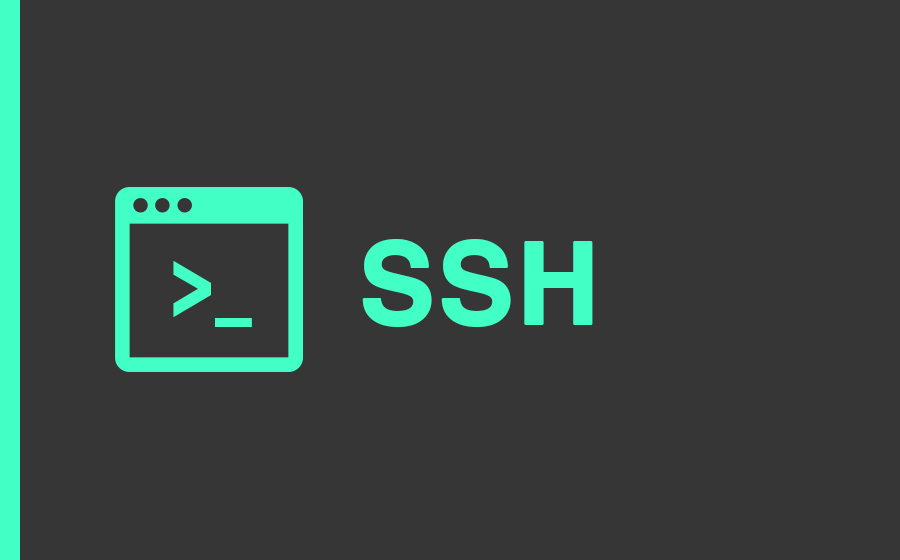







Write a Comment
You must be logged in to post a comment.